Créer mon compte Professional Email
Étape 1 de la série Configurer mon Professional Email .
Pour créer votre adresse email, commencez par sélectionner le domaine que vous souhaitez associer à votre adresse email. Ces étapes vous expliqueront comment cela fonctionne.
- Connectez-vous à votre messagerie & Tableau de bord Office (utilisez votre nom d'utilisateur et votre mot de passe GoDaddy).
- Sélectionnez Ajouter un utilisateur . Si vous disposez de plusieurs types de compte de messagerie, sélectionnez Professional Email . (Besoin de configurer Microsoft 365 ?)
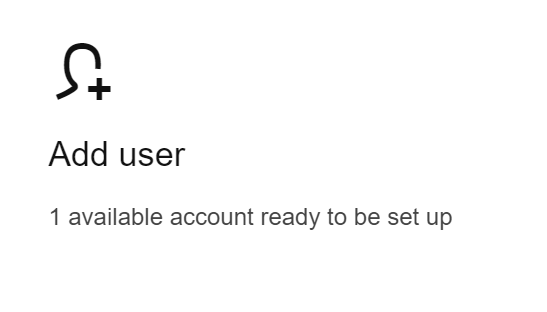
- Choisissez le domaine que vous souhaitez utiliser pour votre adresse email et sélectionnez Continuer .
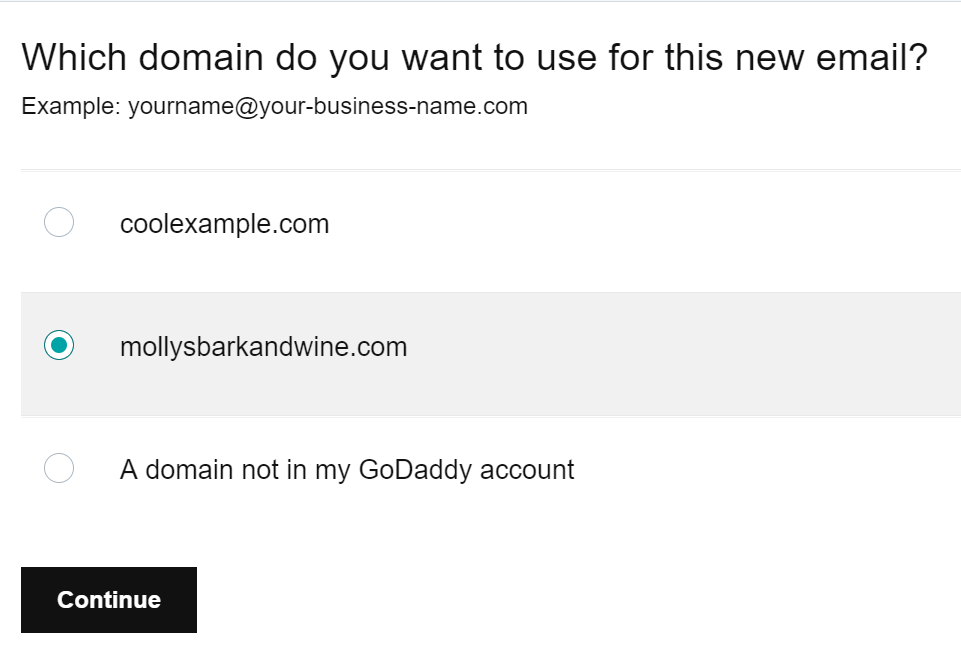
- Entrez votre adresse mail . Évitez d’utiliser des chiffres ou des caractères spéciaux, car ils sont plus difficiles à mémoriser et à écrire. (Exemple: molly@business.com ou msmith@business.com .)
- Entrez votre prénom et nom de famille .
- Si vous avez plusieurs types de compte, sélectionnez le type de compte souhaité pour cette adresse email.
- Sélectionnez les autorisations de compte pour les personnes qui utiliseront cette adresse email.
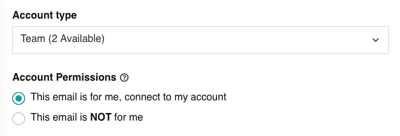
- Entrez un mot de passe unique dans Créer un mot de passe . (Il est important de créer un mot de passe de messagerie différent de votre mot de passe GoDaddy.)
Remarque: Si vous avez acheté plusieurs comptes de messagerie et que vous créez une adresse e-mail pour un autre utilisateur, sélectionnez Utiliser un mot de passe temporaire . Cela invite l'autre personne à créer son propre mot de passe.
- Entrez une adresse email existante dans Envoyer les informations du compte à . C'est là que nous enverrons les détails du compte et les informations de connexion lorsque votre compte sera prêt.
- Sélectionnez Créer .
La configuration d'une adresse email peut prendre quelques minutes. Une fois que votre compte mail est prêt, vous verrez une notification de confirmation. Vous recevrez également un email avec les informations de votre compte.